Perbaiki Instagram 'Belum Diposting. Coba Lagi' Kesalahan di Android
Diterbitkan: 2021-06-25
Instagram adalah aplikasi media sosial keenam yang paling banyak digunakan di mana Anda dapat berbagi dan memposting konten audio-video dan foto dengan orang-orang di seluruh dunia. Rata-rata delapan puluh juta foto dibagikan setiap hari, sementara 100 juta pengguna mengunggah cerita melalui Instagram. Meskipun demikian, beberapa pengguna merasa frustrasi dengan pesan kesalahan ini, ' Belum Diposting. Coba Lagi '. Ini mungkin terjadi karena berbagai alasan seperti masalah dengan ruang penyimpanan, pengaturan data, pembatasan akun, koneksi jaringan, atau cookie. Jika Anda juga menghadapi masalah yang sama, artikel ini akan membantu Anda. Kami membawa panduan sempurna tentang cara memperbaiki Instagram 'Belum Diposting. Coba Lagi' kesalahan pada perangkat Android.

Isi
- Perbaiki Instagram Tidak Diposting Namun Coba Lagi Kesalahan di Android
- Metode 1: Kurangi Ukuran File
- Metode 2: Ubah Pengaturan Penghemat Data
- Metode 3: Nyalakan ulang perangkat Android Anda
- Metode 4: Perbarui Aplikasi Instagram
- Metode 5: Hapus Cache di Instagram
- Metode 6: Copot Pemasangan Aplikasi Pihak Ketiga
- Metode 7: Periksa Koneksi Jaringan Anda
- Metode 8: Kosongkan Ruang Penyimpanan
- Metode 9: Jangan Posting Konten Sensitif
- Metode 10: Tunggu Pembatasan Untuk Mengangkat
- Metode 11: Lakukan Pembaruan Sistem
- Metode 12: Hubungi Dukungan Instagram
Perbaiki Instagram Tidak Diposting Namun Coba Lagi Kesalahan di Android
Berikut adalah beberapa metode untuk memperbaiki kesalahan Instagram Not Posted Yet Try Again:
Metode 1: Kurangi Ukuran File
Banyak orang tidak menyadari fakta bahwa Instagram memiliki batas maksimum untuk ukuran file. Postingan yang melebihi batas tersebut akan menemui 'Belum Diposting. Masalah Coba Lagi'. Beberapa postingan yang diambil dalam kualitas 4K (atau) Ultra High-Definition akan membutuhkan waktu lebih lama untuk diunggah, atau sering kali, mungkin tidak diunggah sama sekali.
Resolusi maksimum yang disarankan untuk gambar adalah 1936 x 1936 piksel dan untuk video, resolusi yang paling disarankan adalah 1080p , dengan format H.264 dan codec MP4 .
Kurangi ukuran file gambar atau video Anda menggunakan aplikasi pengurangan ukuran di ponsel atau komputer Anda. Kemudian, coba posting di Instagram.
Metode 2: Ubah Pengaturan Penghemat Data
Selalu pastikan bahwa data yang dikonsumsi saat menggunakan Instagram dalam batas. Terkadang, penggunaan data yang berlebihan dapat mencegah Anda memposting konten di Instagram. Untuk menghindari masalah yang timbul dari batas penggunaan data, ubah pengaturan data di Instagram dengan mengikuti langkah-langkah berikut:
1. Luncurkan aplikasi Instagram dan ketuk foto profil Anda dari sudut kanan bawah.
2. Sekarang, buka Pengaturan dengan mengetuk ikon tiga putus-putus di sudut kanan atas seperti yang ditunjukkan.
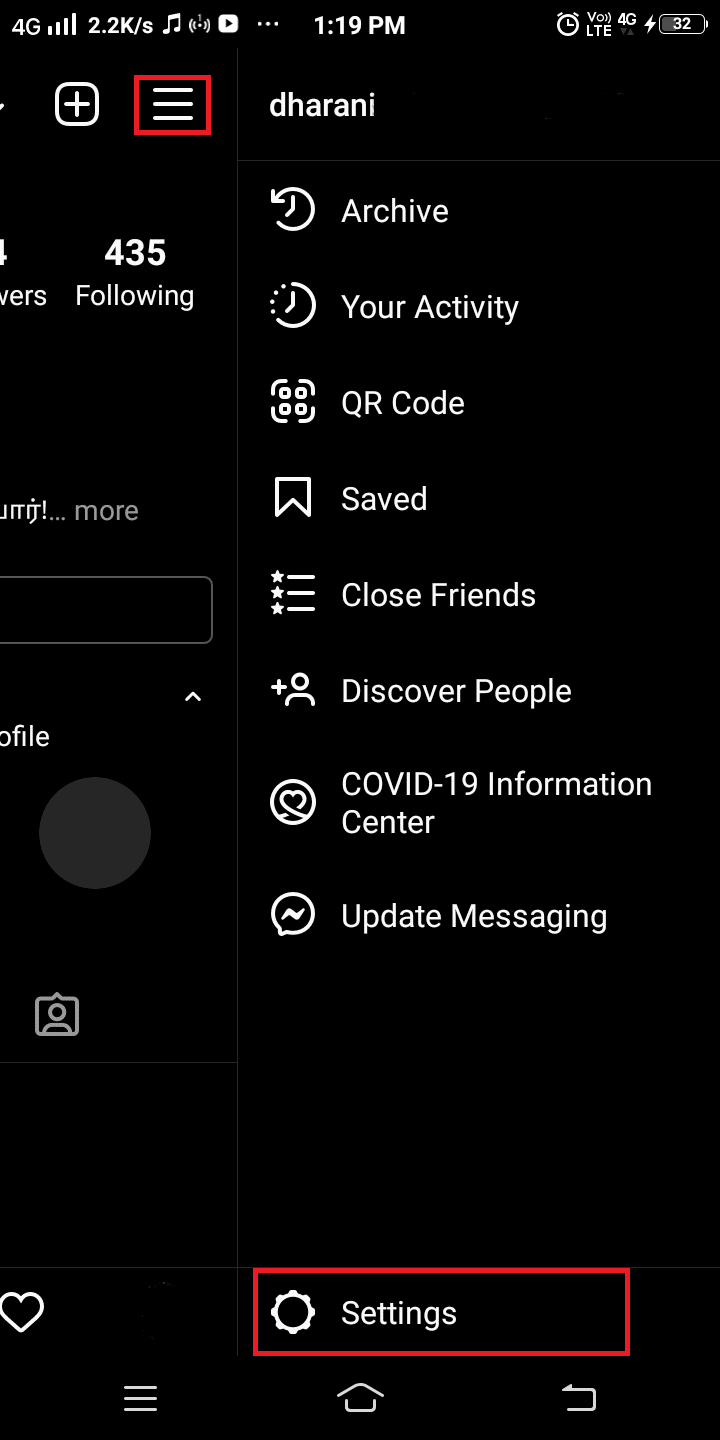
3. Di sini, ketuk Akun diikuti oleh Penggunaan Data Seluler .
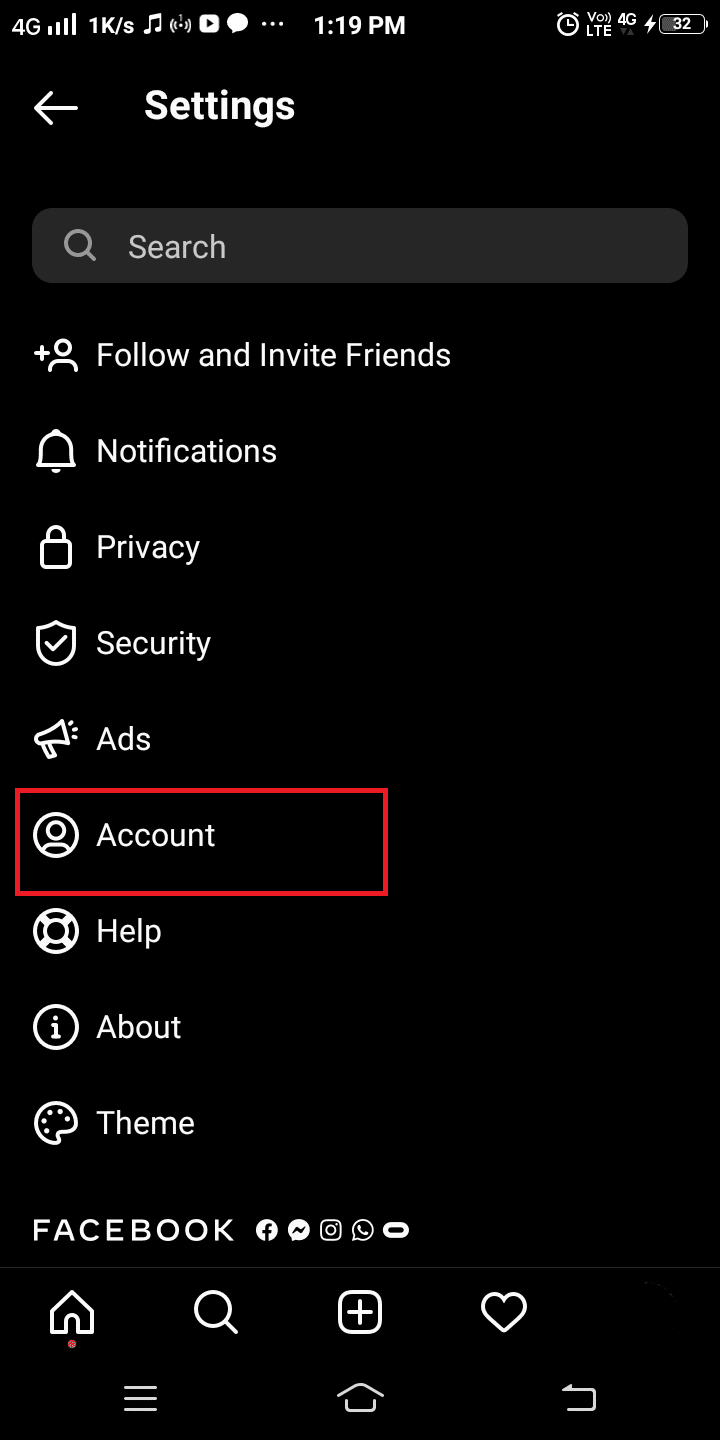
4. Terakhir, aktifkan opsi Penghemat Data . Dengan cara ini video tidak akan dimuat terlebih dahulu dan akibatnya, lebih sedikit data yang digunakan.
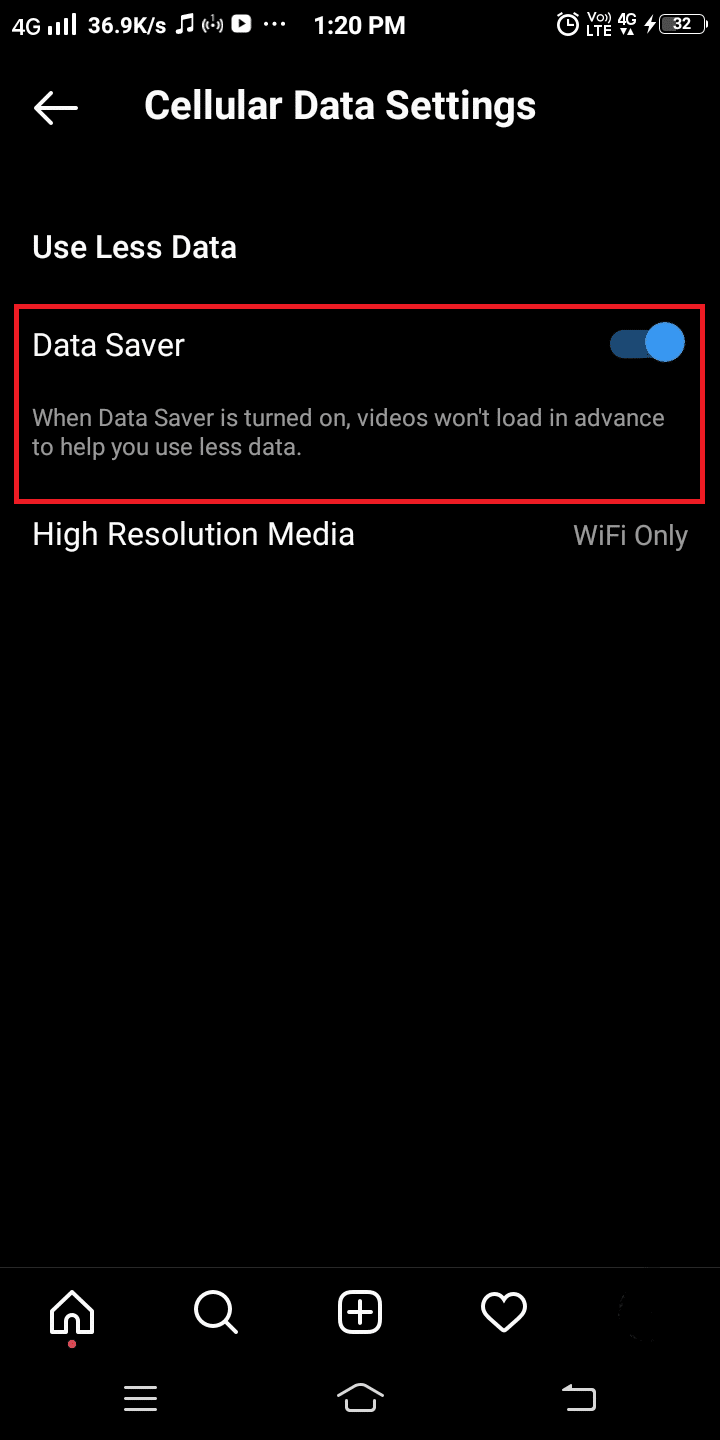
Baca Juga: 5 Cara Memperbaiki Kartu SD Tidak Muncul atau Berfungsi
Metode 3: Nyalakan ulang perangkat Android Anda
Mem-boot ulang ponsel Anda adalah metode sederhana yang memperbaiki masalah kecil dan mengembalikan perangkat Anda ke normal. Kami biasanya menggunakan ponsel kami selama beberapa hari/minggu tanpa memulai ulang. Beberapa gangguan perangkat lunak mungkin terjadi yang diperbaiki saat Anda mem-boot ulangnya. Semua aplikasi dan proses yang berjalan akan dimatikan dalam proses restart.
1. Tekan tombol Daya selama beberapa detik. Kemudian, Anda dapat memilih untuk Matikan perangkat Anda atau Reboot .
Catatan: Tidak semua perangkat memiliki antarmuka yang sama, periksa dengan cermat sebelum memilih opsi.
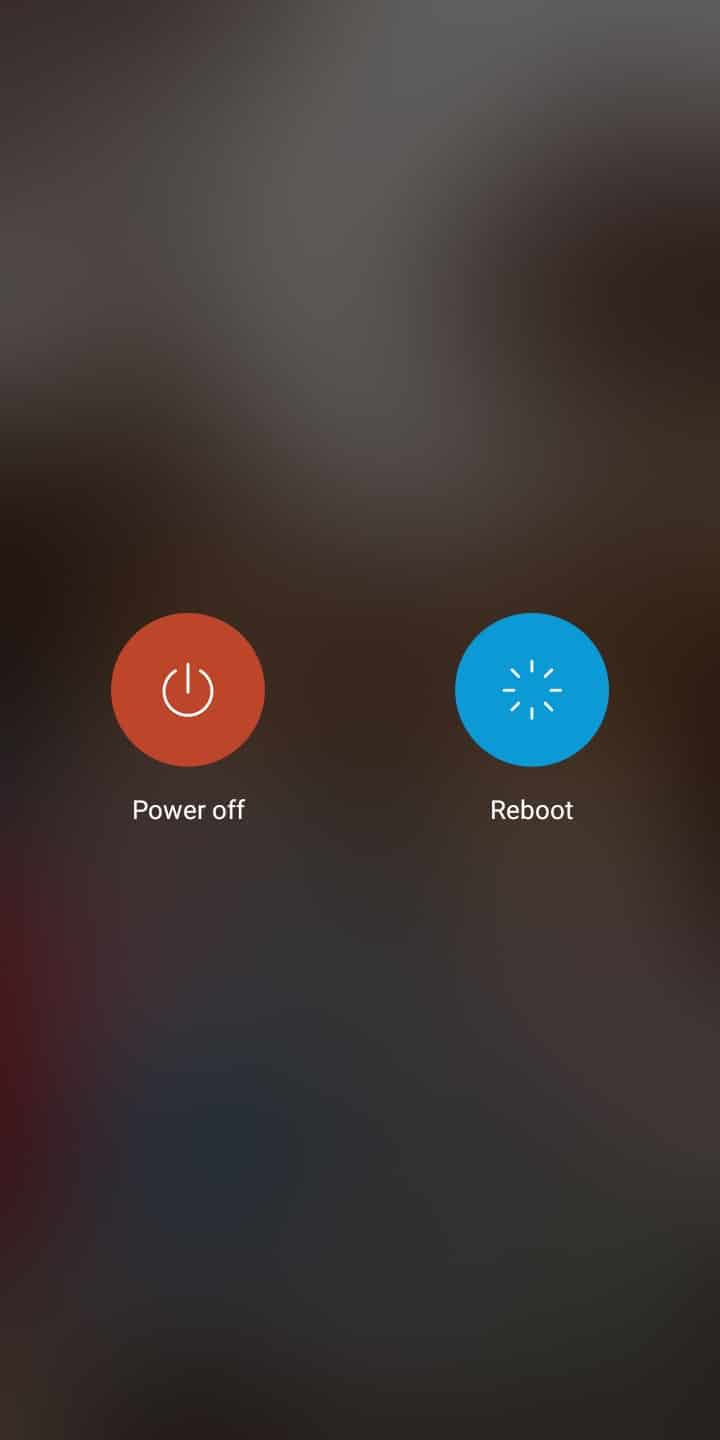
2. Di sini, ketuk Reboot . Setelah beberapa detik, perangkat akan mulai lagi dan akan kembali ke mode normal.
Metode 4: Perbarui Aplikasi Instagram
Ini adalah perbaikan mudah yang akan membantu menyelesaikan semua gangguan teknis yang terjadi di aplikasi Instagram. Cukup ikuti langkah-langkah sederhana ini:
1. Luncurkan aplikasi Play Store di perangkat Anda dan ketuk gambar profil Anda .
2. Di sini, ketuk Aplikasi & game saya di daftar menu.
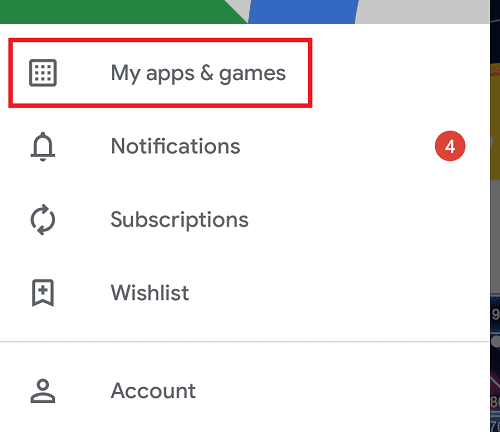
3. Arahkan ke tab Aplikasi terinstal dan pilih, sekarang cari Instagram di daftar.
4. Terakhir, ketuk Perbarui jika aplikasi Anda tidak diperbarui.
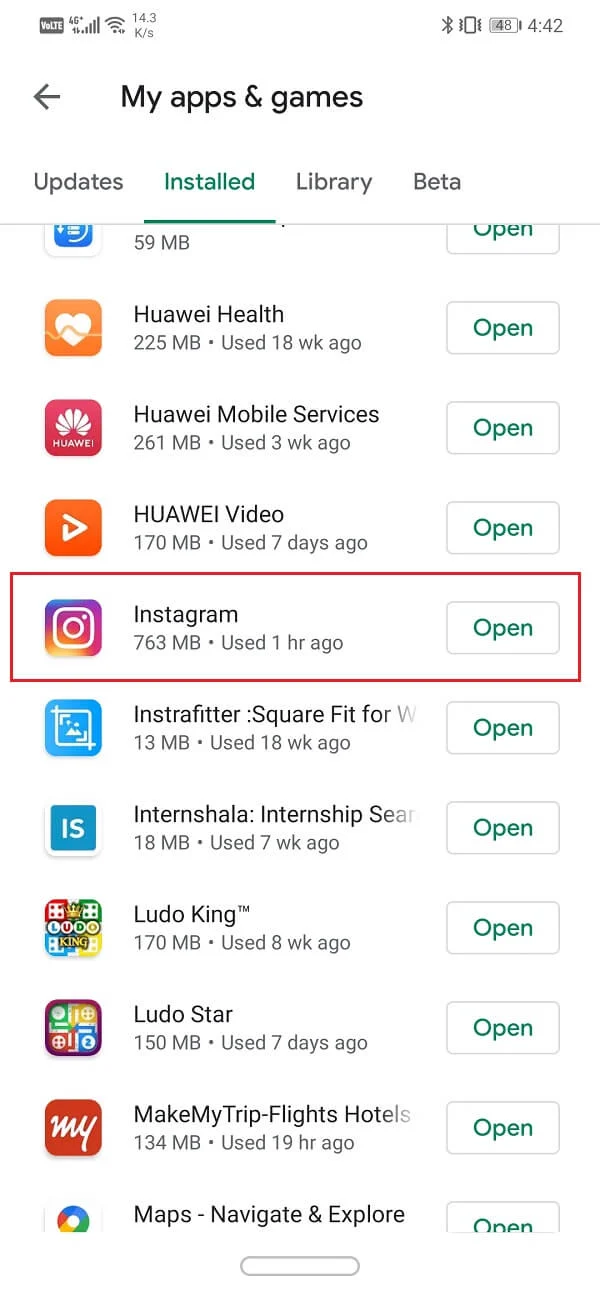
Jika sudah dalam versi terbaru, Anda tidak akan melihat opsi Perbarui. Sebagai gantinya, Anda akan melihat opsi untuk Buka aplikasi. Dengan begitu, Anda dapat memastikan apakah aplikasi tersebut menjalankan versi terbaru atau tidak.
Misalkan ini tidak memperbaiki Instagram Belum diposting, coba lagi kesalahan, lalu coba bersihkan cache dan ruang penyimpanan di perangkat Anda, yang akan dijelaskan dalam metode berikut.
Metode 5: Hapus Cache di Instagram
Cache meningkatkan pengalaman menjelajah Anda. Ini bertindak sebagai memori sementara yang menyimpan halaman yang Anda kunjungi dan mempercepat pengalaman berselancar Anda selama kunjungan berikutnya.
1. Luncurkan Pengaturan perangkat Anda.
Catatan: Semua ponsel cerdas tidak memiliki opsi Pengaturan yang sama dan mereka berubah dari pabrikan ke pabrikan. Harap perhatikan pengaturan sebelum mengubah apa pun.
2. Sekarang, ketuk Aplikasi dan arahkan ke Semua Aplikasi seperti yang ditunjukkan.
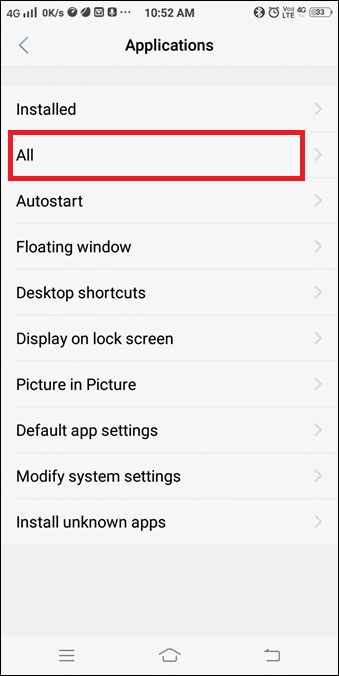
3. Cari Instagram dan ketuk di atasnya.
4. Selanjutnya, ketuk Penyimpanan dan arahkan ke Hapus cache, sekarang ketuk di atasnya.
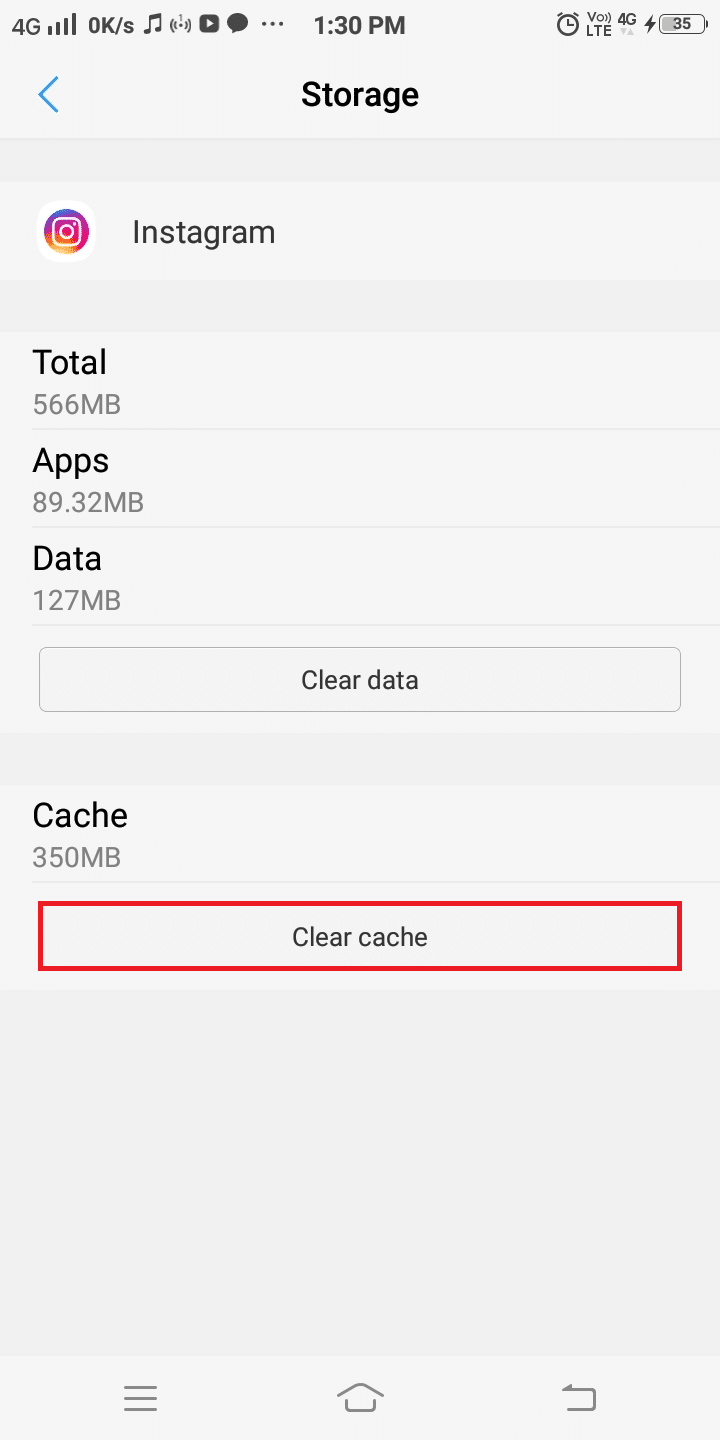
Ini akan menghapus semua data yang ada dalam memori cache dan akan membantu memperbaiki kesalahan umum Instagram.
Baca Juga: Apa yang Terjadi Saat Anda Menonaktifkan Sementara Instagram?
Metode 6: Copot Pemasangan Aplikasi Pihak Ketiga
Selalu disarankan untuk tidak menginstal aplikasi yang belum diverifikasi di perangkat Anda . Namun, jika Anda memiliki aplikasi pihak ketiga yang terinstal, proses pencopotan pemasangan ini akan membantu Anda mengembalikan perangkat ke kondisi fungsional normal. Copot pemasangan aplikasi yang tidak diinginkan dan tidak digunakan dari perangkat Anda untuk mengosongkan ruang:
1. Luncurkan aplikasi Pengaturan telepon. Pilih Aplikasi seperti yang ditunjukkan.
Catatan: Semua ponsel cerdas tidak memiliki opsi Pengaturan yang sama dan mereka berubah dari pabrikan ke pabrikan. Harap perhatikan pengaturan sebelum mengubah apa pun.
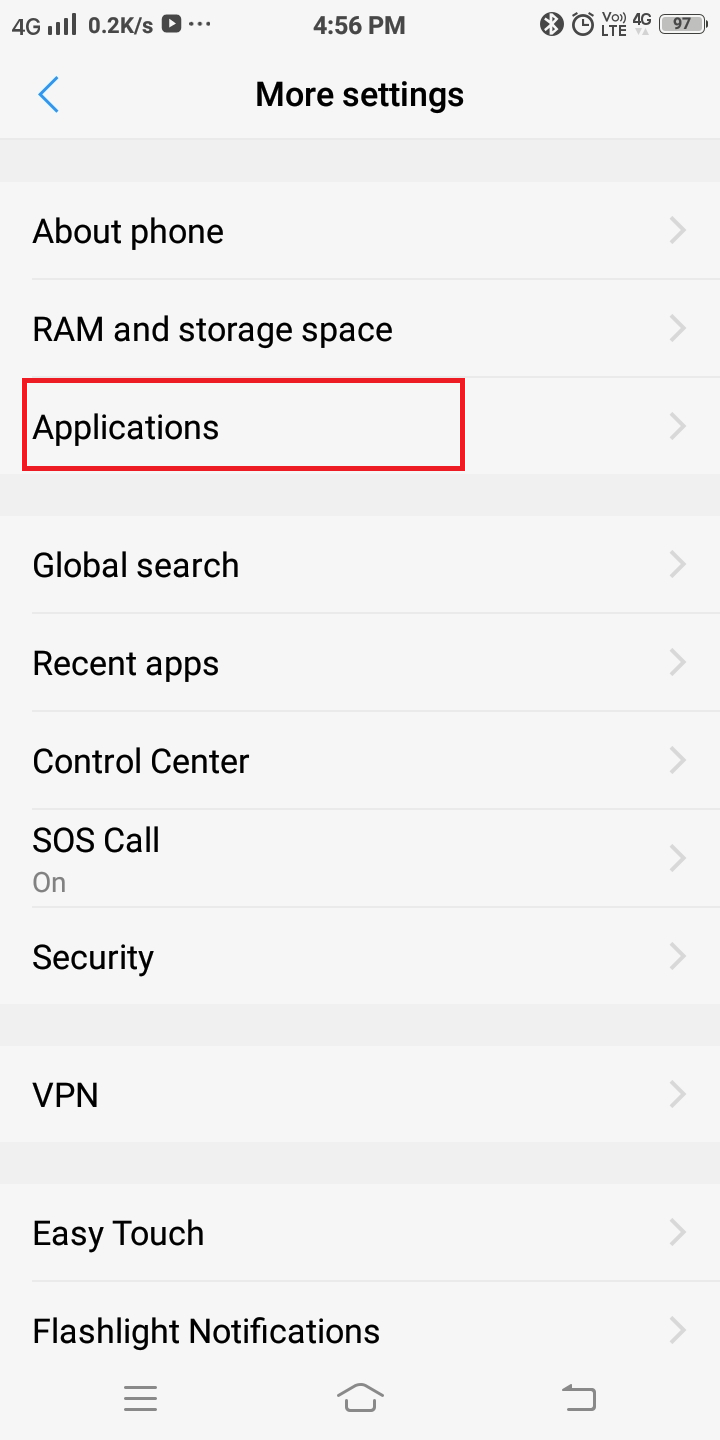
2. Sekarang, daftar opsi akan ditampilkan. Ketuk Aplikasi yang Diinstal seperti yang terlihat di sini.
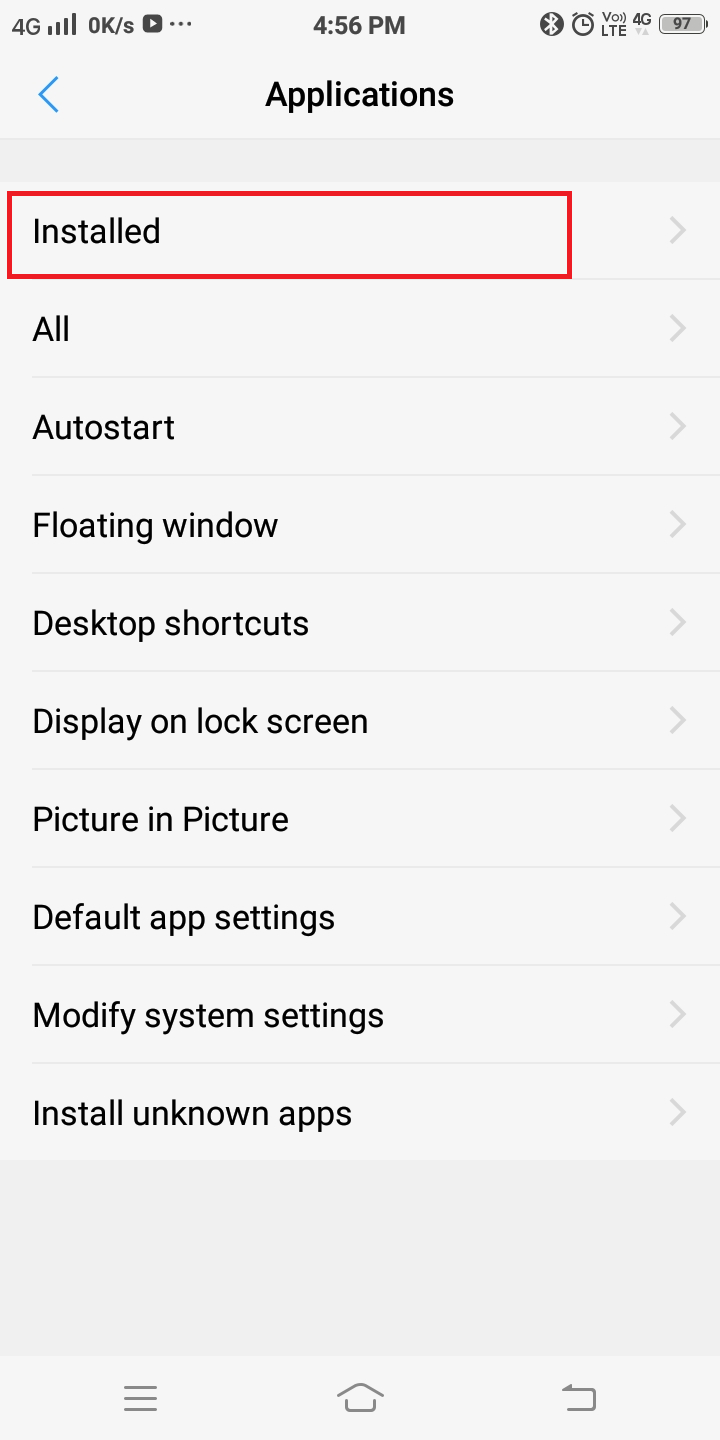
3. Mulai mencari aplikasi yang tidak diinginkan. Selanjutnya, ketuk aplikasi yang ingin Anda hapus dari ponsel Anda.

4. Terakhir, ketuk Uninstall, seperti yang ditunjukkan di bawah ini.
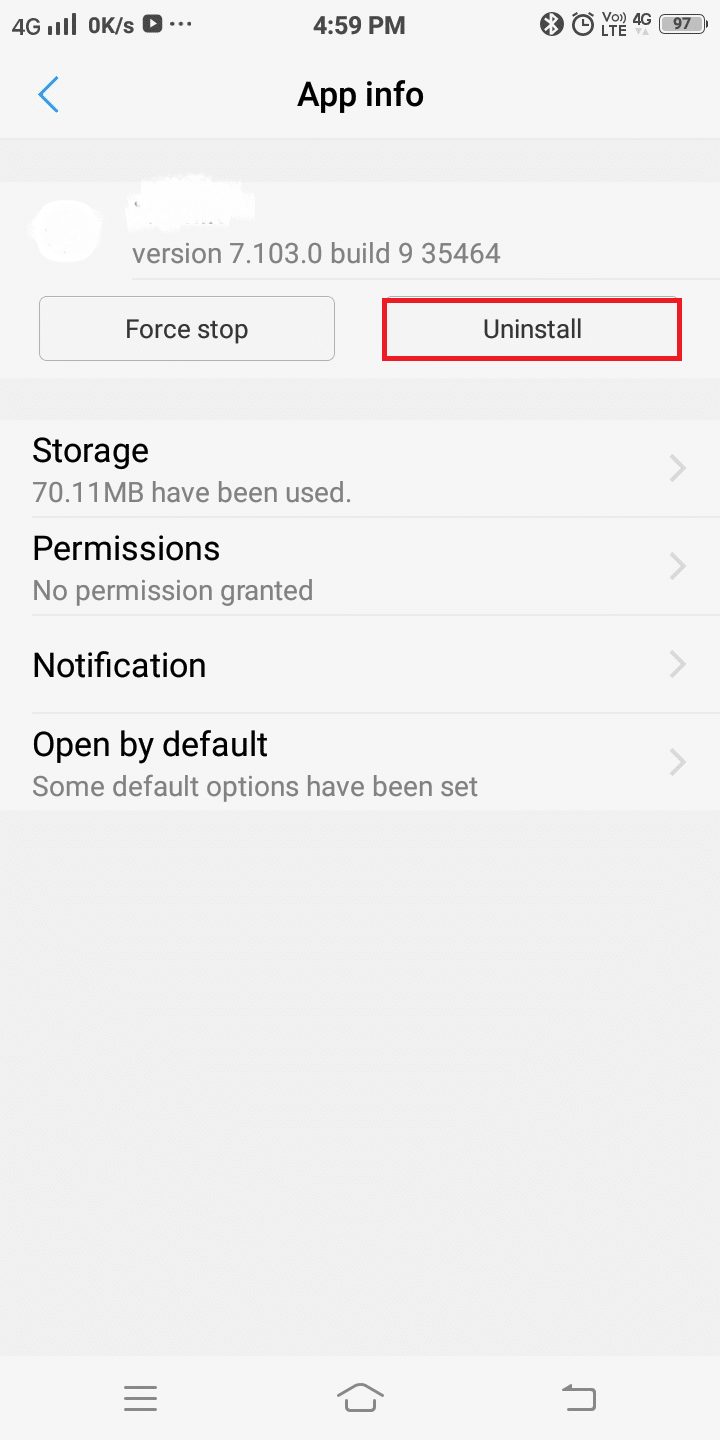
Anda dapat mengulangi proses di atas untuk aplikasi yang tidak lagi diperlukan atau tampaknya belum diverifikasi.
Metode 7: Periksa Koneksi Jaringan Anda
Jika Anda tidak dapat memposting konten Anda di Instagram, koneksi jaringan yang buruk harus disalahkan. Selalu pastikan bahwa data Anda diaktifkan sebelum menggunakan aplikasi. Juga, jika Anda menggunakan koneksi Wi-Fi, coba atur ulang. Ini adalah metode pemecahan masalah paling dasar yang digunakan oleh orang-orang ketika terjadi kesalahan jaringan pada perangkat mereka. Menonaktifkan dan mengaktifkan Internet lagi dapat membantu memperbaiki Instagram 'Belum diposting. Coba lagi' kesalahan pada ponsel Android Anda.
1. Geser ke atas atau ke bawah pada ponsel dan cari ikon Wi-Fi . Sekarang, tekan lama ikon Wi-Fi seperti yang ditunjukkan di bawah ini (atau) Arahkan ke Settings > Connections > Networks .
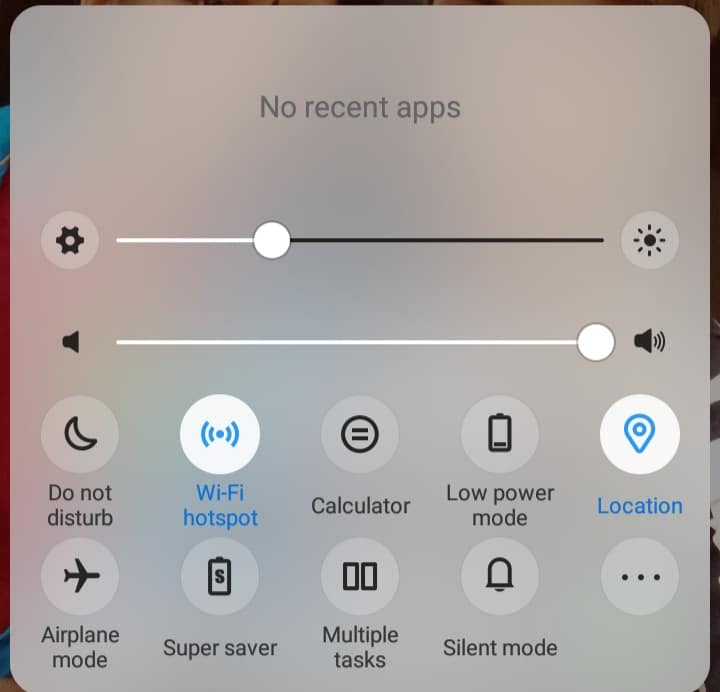
2. Pada layar pengaturan Wi-Fi , ketuk jaringan yang menyebabkan kesalahan otentikasi. Setelah Anda mengetuknya, Anda diberikan dua opsi, seperti yang ditunjukkan pada gambar di bawah ini. Di sini, Anda akan melihat dua opsi, Lupakan jaringan atau ubah kata sandi .
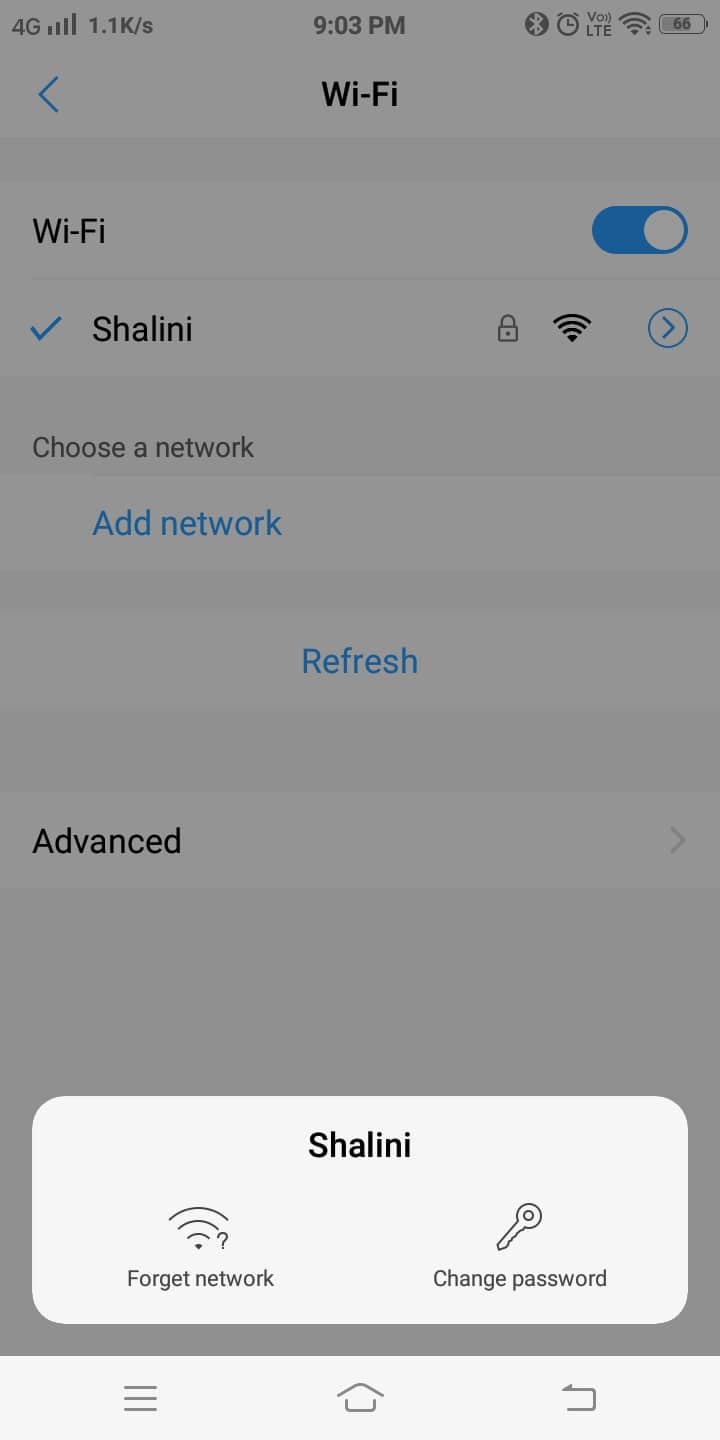
3. Ketuk Lupakan jaringan .
4. Sekarang, ketuk Segarkan . Anda akan mendapatkan daftar semua jaringan yang tersedia dalam jangkauan, termasuk yang telah Anda nonaktifkan pada langkah sebelumnya.
5. Ketuk jaringan yang ingin Anda sambungkan. Kemudian, sambungkan kembali ke Wi-Fi menggunakan nama jaringan & kata sandi.
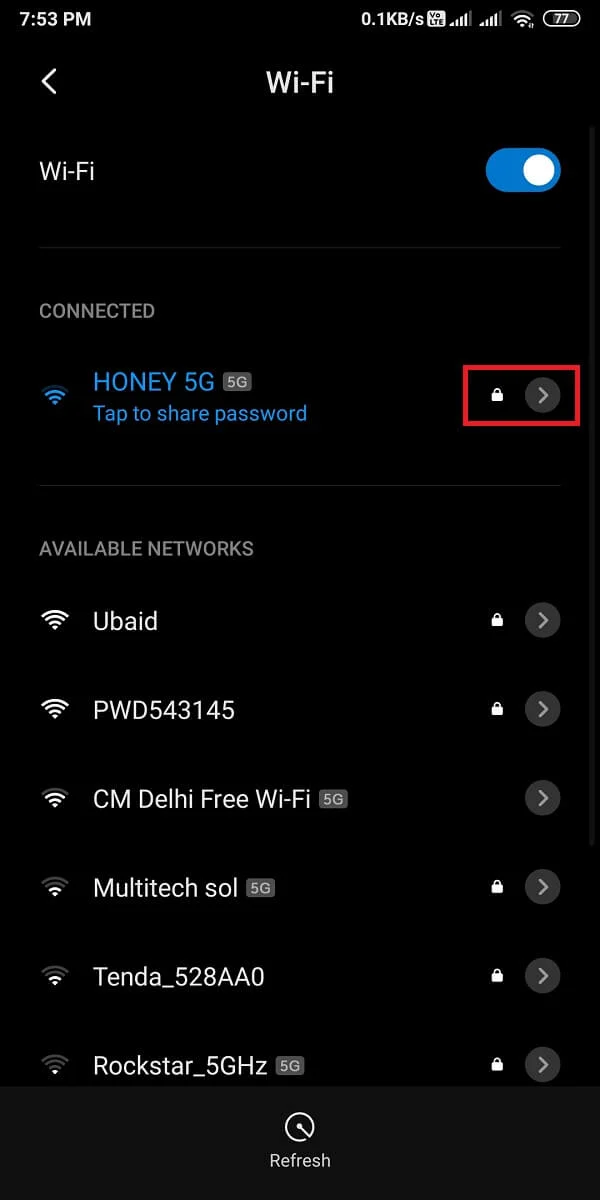
Kesalahan Instagram Tidak Diposting Namun Coba Lagi harus diselesaikan sekarang atau coba metode selanjutnya.
Metode 8: Kosongkan Ruang Penyimpanan
Ketika ruang penyimpanan Anda hampir penuh, Anda tidak dapat memposting cerita/umpan Anda di Instagram. Anda dapat mencoba menghapus file dan cache yang tidak perlu dari perangkat seperti yang diinstruksikan dalam Metode 5. Ini akan mengosongkan sebagian ruang dan Instagram 'Belum Diposting. Kesalahan Coba Lagi' akan diperbaiki.
Selain itu, Anda dapat mencoba memindahkan aplikasi ke kartu SD. Ini akan mengosongkan sebagian besar ruang di penyimpanan internal ponsel Anda. Namun, bahkan sangat sedikit file dan aplikasi multimedia yang mungkin menggunakan sebagian besar ruang penyimpanan dan menyebabkan kesalahan sinkronisasi. Dalam kasus seperti itu, cari aplikasi/file yang jarang digunakan dan hapus untuk mengosongkan ruang.
Jika Anda memiliki penyimpanan yang dapat diperluas, aplikasi ini dapat dipindahkan ke kartu SD alih-alih menghapusnya dari telepon. Ini adalah keuntungan tambahan menggunakan kartu memori eksternal. Cukup ikuti langkah-langkah untuk mentransfer aplikasi dari memori internal perangkat Android ke kartu SD.
Metode, sebagaimana disebutkan dalam tautan di atas, berlaku untuk kasus di mana aplikasi tersebut mendukung opsi pengalihan penyimpanan. Kartu SD dapat digunakan sebagai memori penyimpanan internal untuk aplikasi yang tidak mendukung fitur ini. Semua aplikasi dan file multimedia dapat disimpan di sini, sehingga mengurangi beban ruang penyimpanan internal. Saat Anda menggunakan kartu SD sebagai perangkat penyimpanan internal, itu hanya dapat digunakan di telepon tertentu kecuali Anda memformatnya.
Catatan: Beberapa kartu SD mungkin lambat dalam pemrosesan. Sebelum mengubah kartu SD Anda menjadi memori penyimpanan internal, pastikan Anda memilih kartu SD yang cukup cepat untuk menjaga kinerja optimal perangkat Android Anda.
1. Tempatkan kartu SD ke perangkat Anda.
2. Buka Pengaturan perangkat .
3. Dari daftar pengaturan yang ditampilkan di layar, pilih RAM dan ruang penyimpanan seperti yang ditunjukkan di bawah ini.
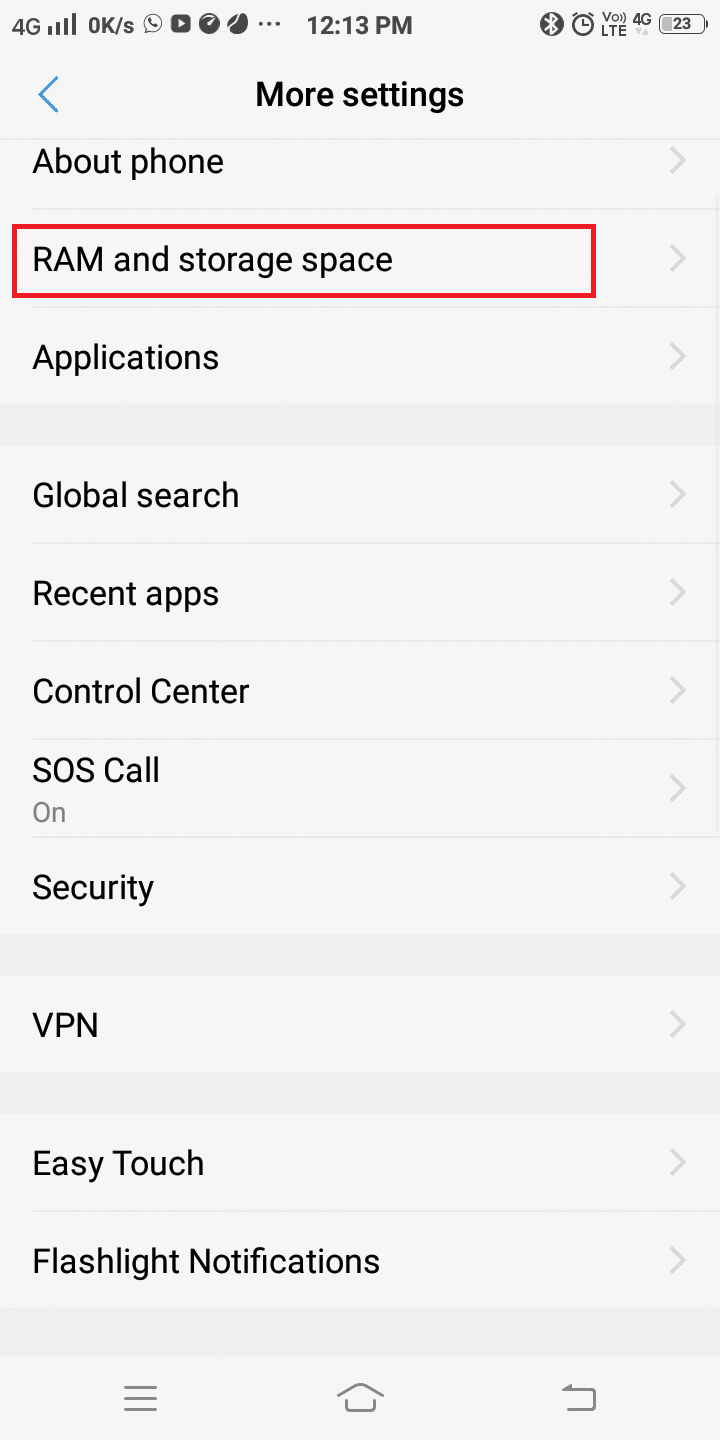
4. Ketuk kartu SD lalu ketuk Hapus kartu SD seperti yang digambarkan di bawah ini.
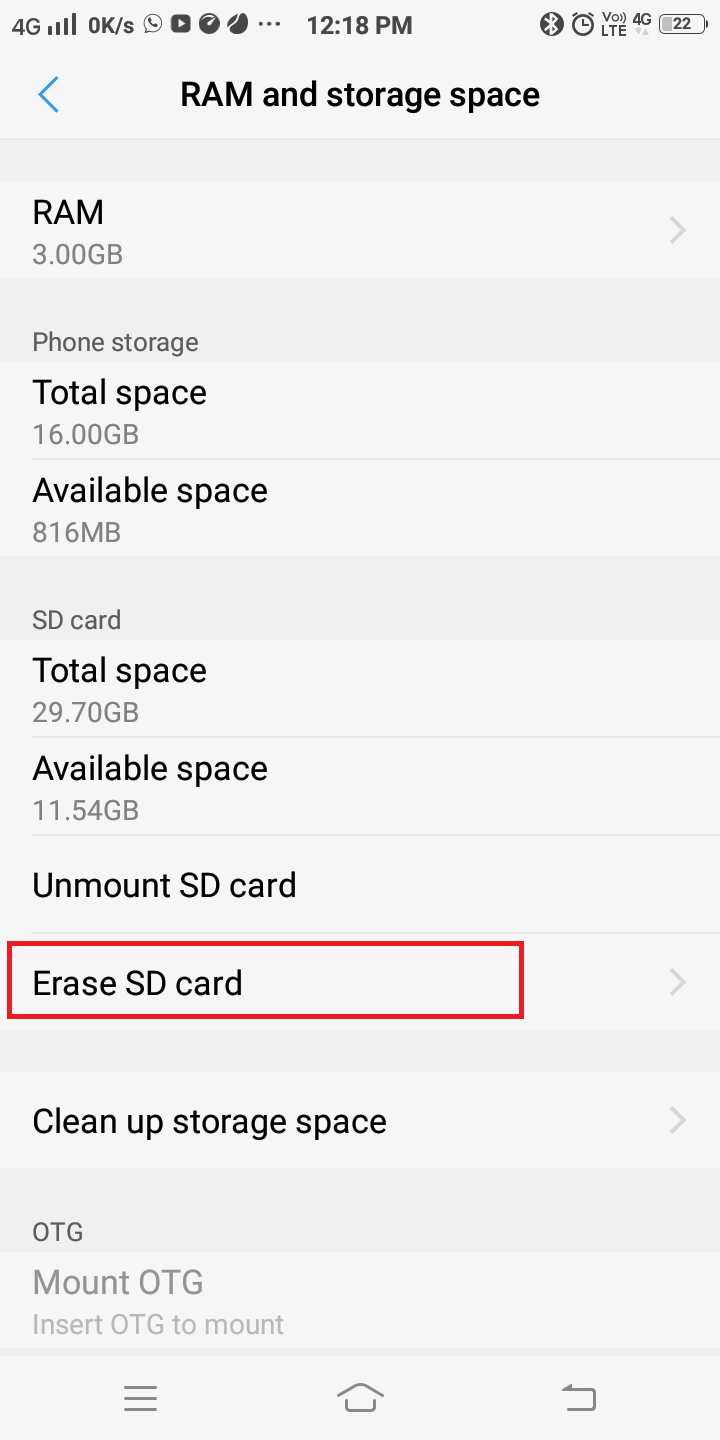
5. Pada layar berikutnya, Anda akan mendapatkan peringatan ' Operasi ini akan menghapus kartu SD. Anda akan kehilangan data! '. Konfirmasikan pilihan Anda dengan mengetuk Hapus kartu SD seperti yang ditunjukkan di sini.
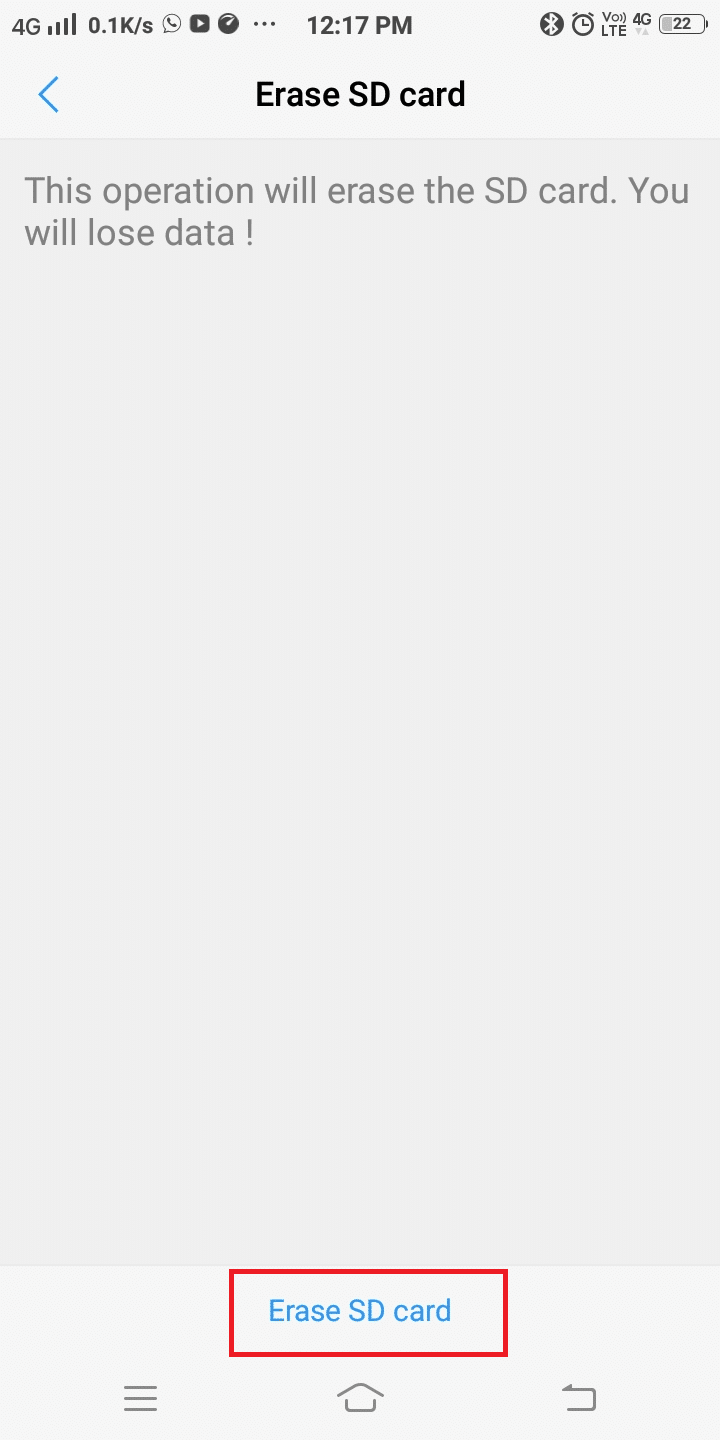
6. Sekarang, Anda dapat mentransfer file dan aplikasi di kartu SD.
Saat Anda mengosongkan beberapa ruang disk, Anda dapat memposting feed Anda di Instagram saat ukuran file Anda berada dalam batas yang ditentukan.
Baca Juga: Cara Memperbaiki SD Card atau USB Flash Drive yang Rusak
Metode 9: Jangan Posting Konten Sensitif
Anda tidak dapat memposting foto atau video apa pun di Instagram. Konten yang melanggar kebijakan & ketentuan penggunaan aplikasi Instagram tidak akan diposting. Konten tersebut termasuk tetapi tidak terbatas pada
- Konten yang menghina
- Konten dengan batasan usia/ NSFW
- Konten yang mempromosikan kekerasan dan konten sensitif lainnya
Akun Anda akan ditangguhkan selama 24 jam, dan Anda tidak akan dapat memposting apa pun di Instagram sampai akun Anda dihapus dari penangguhan. Jangan membagikan postingan/cerita/umpan semacam itu untuk periode ini.
Selalu periksa apakah kiriman Anda mengandung konten sensitif. Jika ya, maka isu Instagram 'Not Posted Yet. Coba Lagi' akan muncul. Sebagai gantinya, hapus konten sensitif dari pos dan poskan ulang lagi.
Metode 10: Tunggu Pembatasan Untuk Mengangkat
Instagram dilengkapi dengan fitur Restriction untuk menyaring spammer. Masalah ' Saya tidak dapat memposting umpan apa pun di Instagram ' terutama terjadi ketika Anda menggunakan beberapa akun Instagram atau tidak memiliki profil yang dapat diandalkan.
1. Logout dari akun Instagram Anda di perangkat Anda dan tutup aplikasinya.
2. Masuk ke akun yang sama di ponsel atau komputer lain dan coba jika Anda dapat memposting konten Anda di dalamnya.
3. Jika Anda masih tidak dapat memposting feed Anda di Instagram, ini berarti akun Anda dibatasi . Dalam skenario ini, yang dapat Anda lakukan hanyalah menunggu pembatasan dicabut.
Kiat Pro: Anda juga dapat mengatasi masalah ini dengan mengedit profil Anda dan menghapus tautan apa pun di bio Anda. Cara lain adalah dengan mengobrol dengan seseorang di daftar teman, atau dengan tetap terlibat dengan situs tersebut sampai masalah teratasi.
Metode 11: Lakukan Pembaruan Sistem
Jika Anda masih menghadapi Instagram Belum diposting Coba lagi kesalahan di ponsel Android Anda, maka ada kemungkinan pembaruan sistem dapat memperbaiki masalah ini. Untuk ponsel Android, ikuti langkah-langkah ini untuk melakukan Pembaruan Sistem:
1. Buka Pengaturan di perangkat Anda dan buka bagian Tentang ponsel .
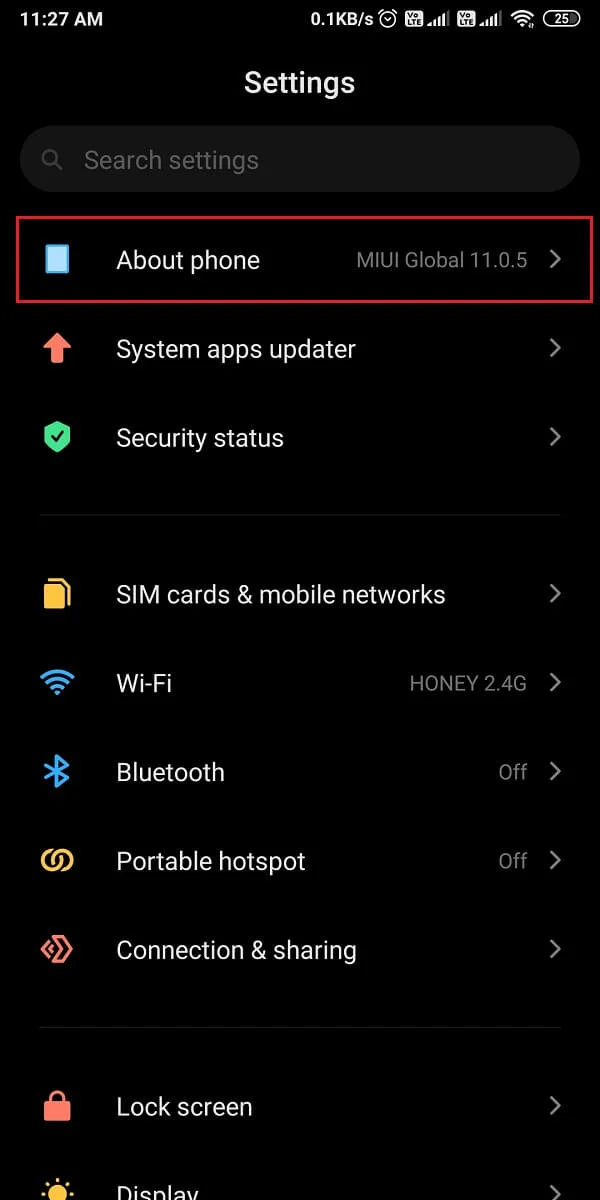
2. Ketuk Pembaruan sistem dan Periksa pembaruan untuk melihat apakah ada pembaruan yang tersedia untuk perangkat Anda.
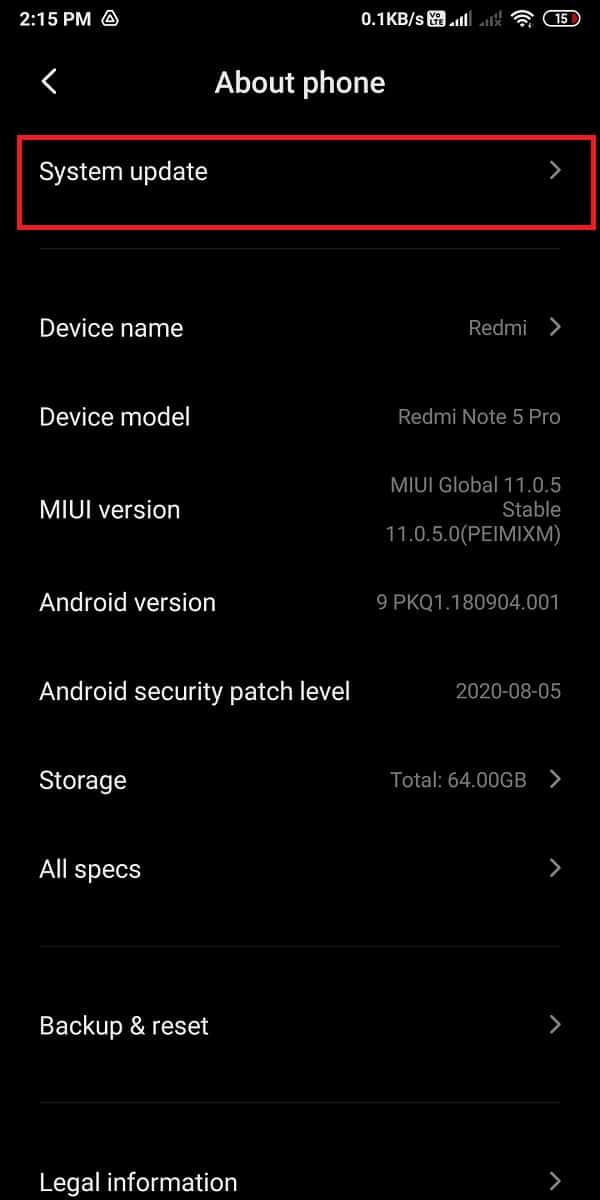
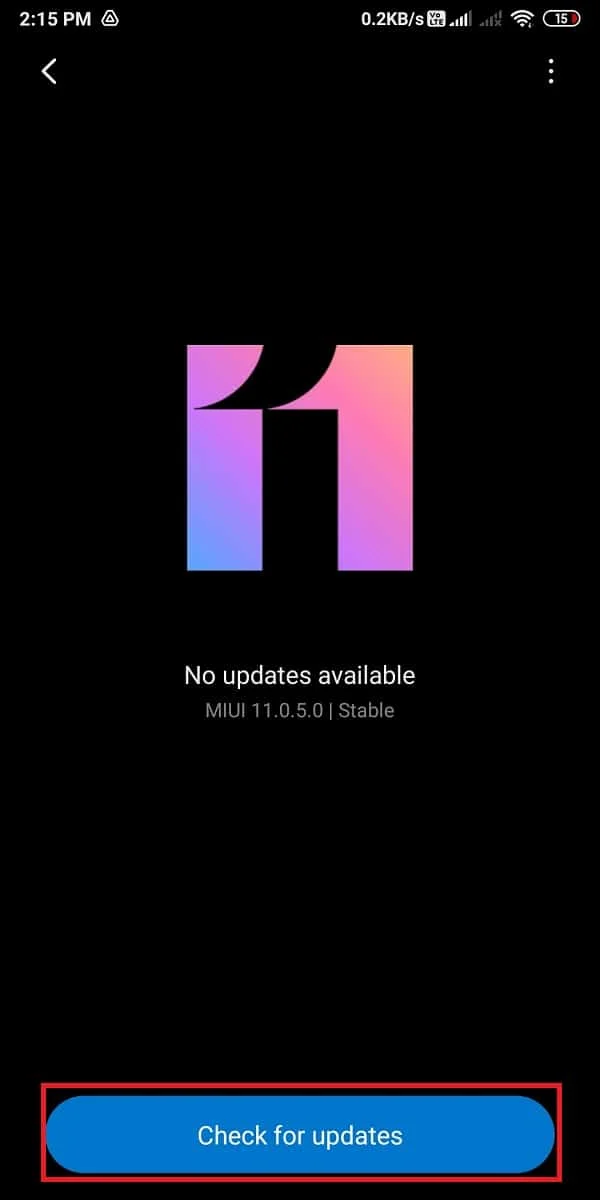
3. Tunggu perangkat Anda diperbarui dan luncurkan kembali Instagram di perangkat Android Anda . Ini akan memperbaiki masalah posting di Instagram atau coba hubungi pusat dukungan Instagram.
Metode 12: Hubungi Dukungan Instagram
Jika semua metode di atas gagal untuk menyelesaikan Instagram 'Not Posted Yet. Kesalahan Coba Lagi' di Android; mungkin ada kesalahan teknis dengan aplikasi. Coba hubungi dukungan Instagram dan laporkan masalah Anda. Tim dukungan akan memperbaiki masalah dari akhir mereka.
Direkomendasikan:
- 9 Cara Memperbaiki Instagram Tidak Bekerja di Wi-Fi
- Cara Copy Caption Instagram, Komentar, dan Bio
- Perbaiki Hotspot Seluler Tidak Bekerja Di Android
- Cara Mengaktifkan atau Menonaktifkan JavaScript di Peramban Anda
Kami harap panduan ini bermanfaat dan Anda dapat memperbaiki kesalahan Instagram Not Posted Yet Try Again . Beri tahu kami metode mana yang paling cocok untuk Anda. Juga, jika Anda memiliki pertanyaan/komentar tentang artikel ini, silakan tinggalkan di bagian komentar.
